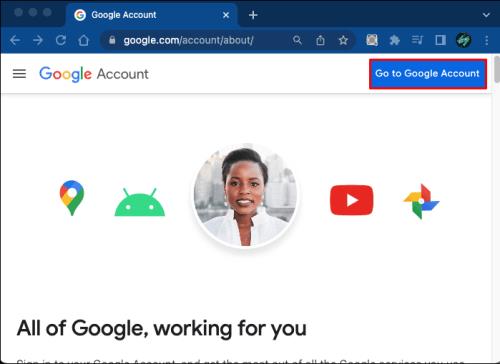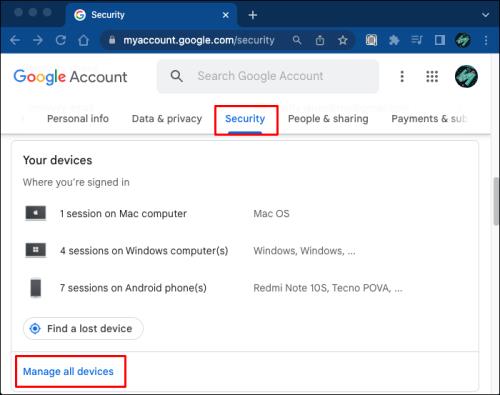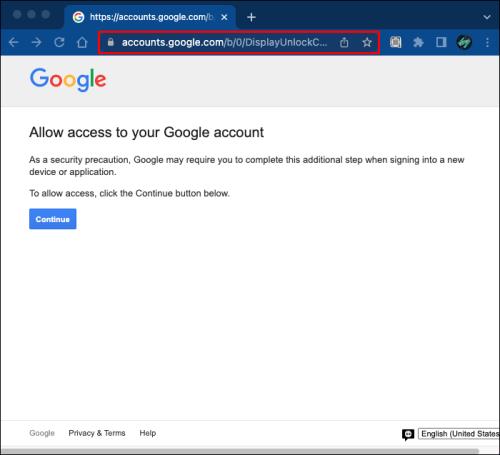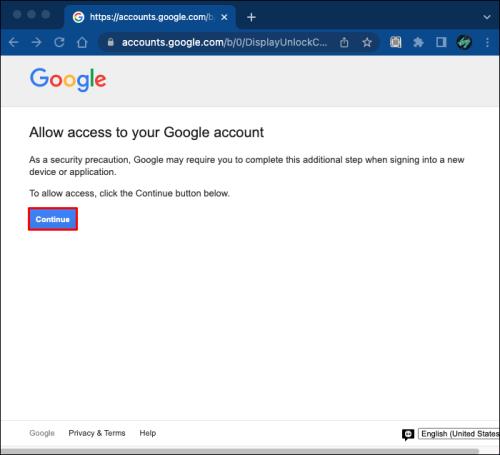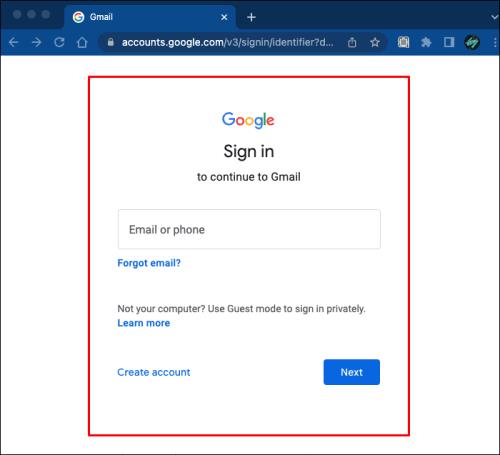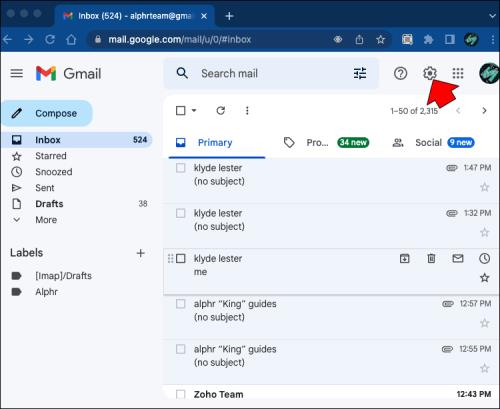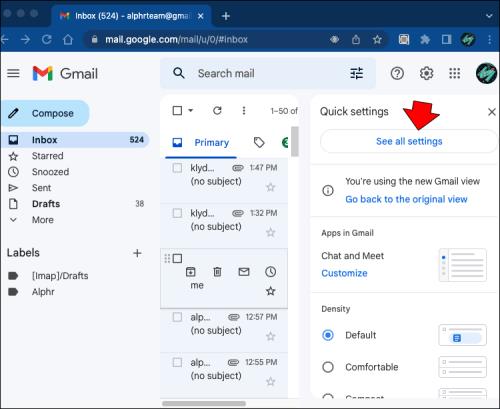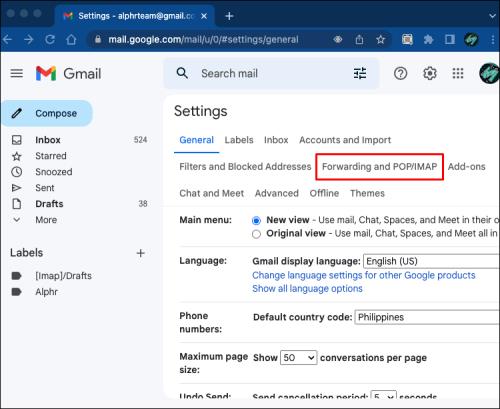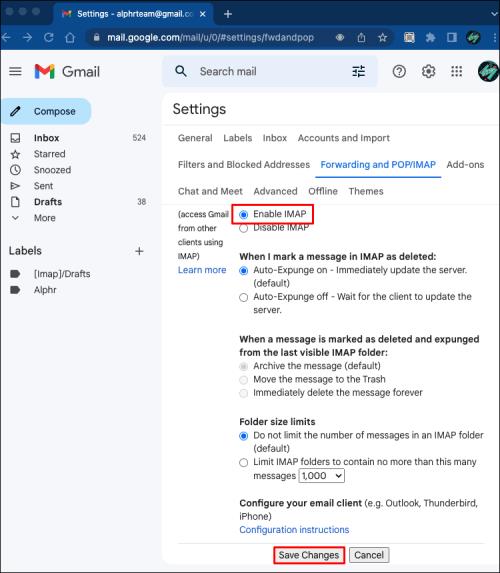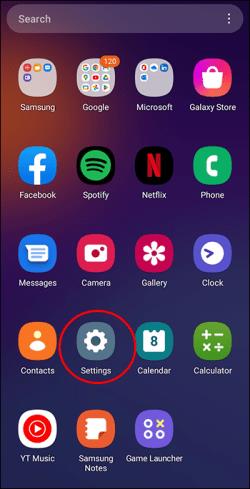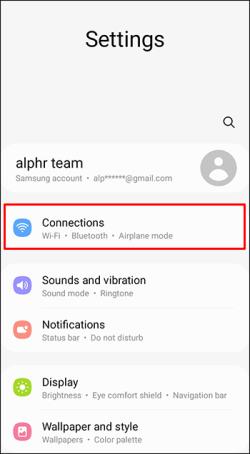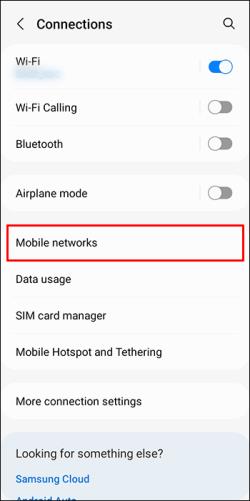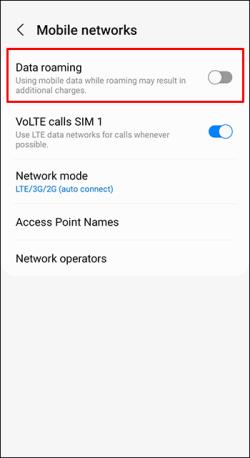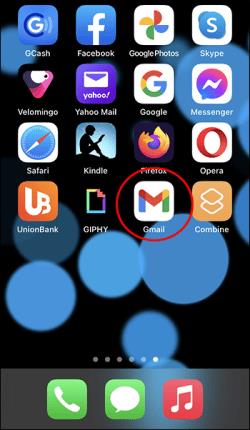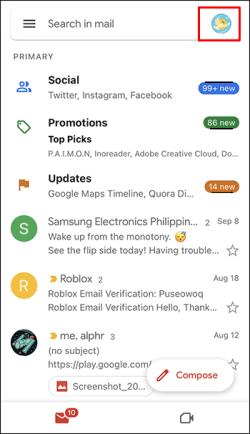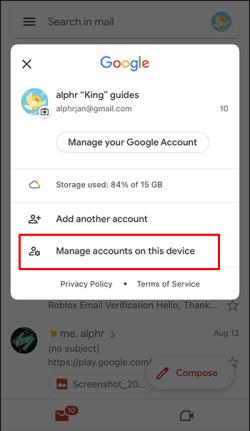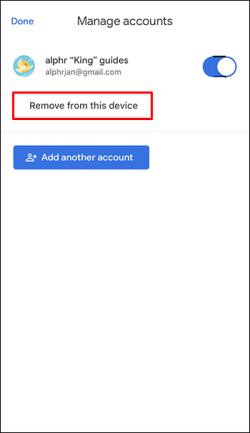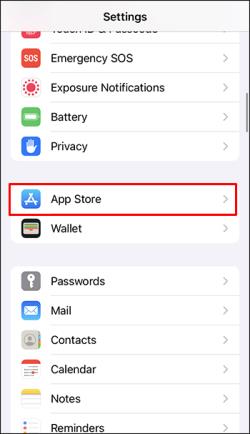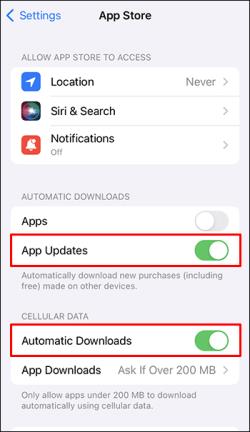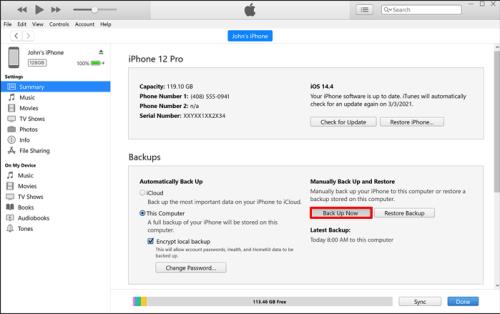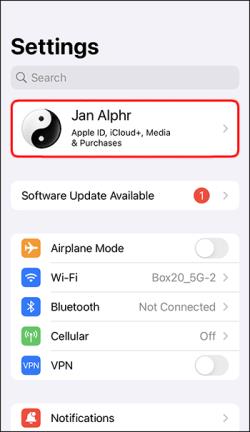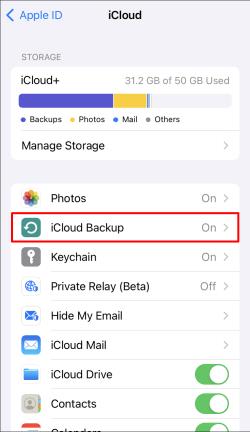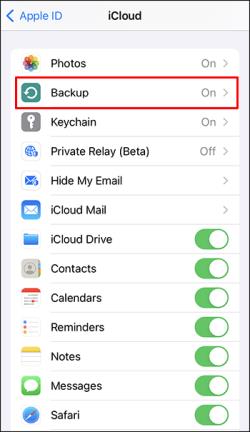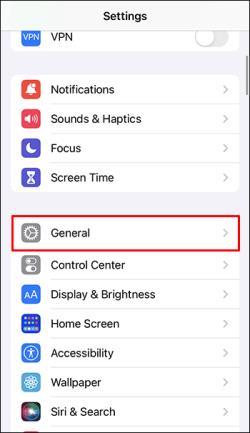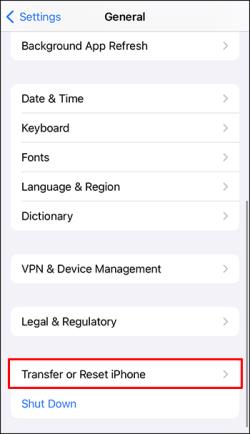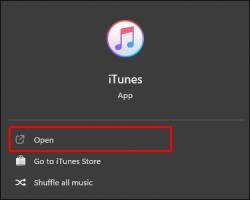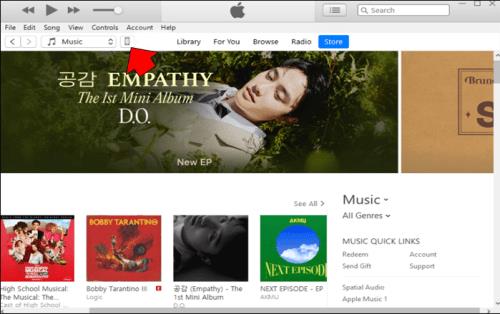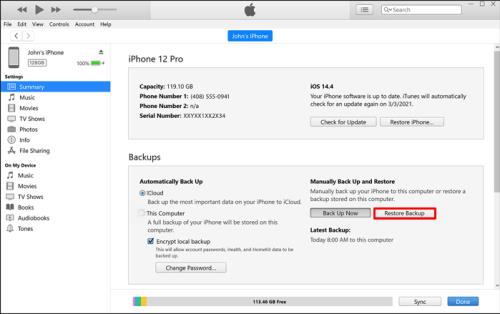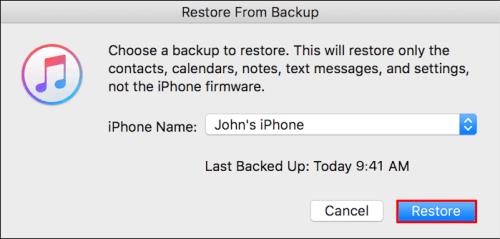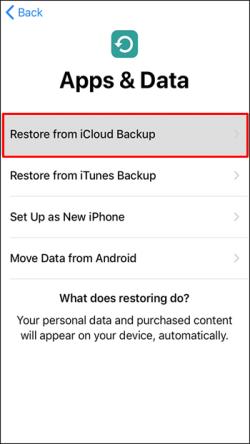Det er ubestrideligt, at e-mail-apps, som Gmail, har en væsentlig indflydelse på den måde, vi interagerer på i dag, både socialt og professionelt. De giver dig mulighed for nemt at komme i kontakt med mennesker, der bor i fjerne steder, og sætter dig i stand til at arbejde eksternt. Det er derfor, eventuelle fejl på din Gmail-konto kan være så irriterende, da indvirkningen på dit daglige liv kan være dyb.

Heldigvis er der flere afprøvede løsninger til Gmail, der ikke fungerer på din iPhone. Denne artikel vil guide dig til at løse problemet og få Gmail til at fungere igen på din enhed.
Hvorfor virker Gmail ikke?
Blandt mange årsager, der kan få Gmail til at holde op med at fungere på iPhones, er sikkerheden den største bekymring. Når sikkerheden er for stram uden nogen forklaring, kan forbrugerne have svært ved at få adgang til deres konti igen. I mange tilfælde oplever forbrugerne, at deres Gmail holder op med at indlæse, når de ankommer til deres placering, mens de er på ferie. Dette skyldes, at Google har mistanke om, at nogen forsøger at kapre din konto, når du går til et andet land eller område og logger på med en anden IP eller placering. Selv når du ikke rejser, kan Gmail midlertidigt blokeres, når du forsøger at logge ind fra en ukendt enhed.
Andre almindelige årsager til, at Gmail ikke fungerer, vedrører en inkonsekvent eller manglende internetforbindelse, som kan løses separat. Alternativt er du måske løbet tør for plads på din Google-konto.
Sådan får du Gmail til at fungere på en iPhone
Tipsene nedenfor skulle hjælpe dig med at rette Gmail på din iPhone. Du kan prøve hver enkelt af dem, indtil du finder en, der løser dit problem.
Genstart din iPhone
Den mest grundlæggende, men effektive tilgang til at løse mange mindre problemer er at genstarte iPhone. Hvis Gmail ikke fungerer på grund af en mindre fejl i appen eller en baggrundsproces, bør genstart af din iPhone løse det.
Tjek Gmail-webstedet for advarsler
Hvis du ikke kan logge ind på din Gmail-konto på din iPhone, kan du prøve at få adgang til Gmail på en anden enhed eller din pc. Google kan fejlagtigt identificere dit login som mistænkeligt og sende dig en e-mail, der advarer dig om eventuelle mistænkelige aktiviteter. Du skal finde den e-mail for at bekræfte dit seneste login. Når du har valideret din konto, bør du kunne få adgang til Gmail på din iPhone, og alt skulle være OK.
Hvis du har oprettet en gendannelseskonto, har den muligvis modtaget e-mailen i stedet for.
Tjek Enhedsaktivitet
Selvom du ikke finder nogen e-mail fra Google, der informerer dig om begrænset login, er det stadig en god idé at tjekke andre muligheder ved at gå til dine Google-kontoindstillinger. Du kan få adgang til din Gmail-konto fra appen eller ved at gå til en hvilken som helst Google-relateret tjeneste i en browser.
Sådan gør du:
- Åbn en webbrowser, og besøg din Google-aktivitetsside . Klik på Gå til Google-konto i øverste højre hjørne.
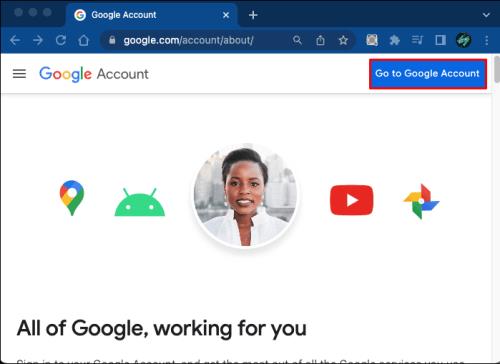
- Klik på Sikkerhed og rul derefter ned på siden og klik på Administrer enheder . Du vil være i stand til at se tilbage på enhver enhed, der for nylig har forsøgt at logge ind på din konto.
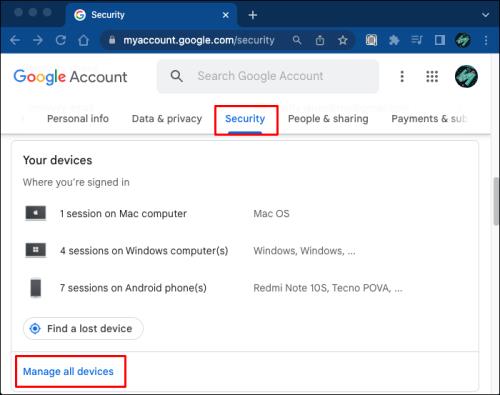
Din e-mail bør begynde at indlæse på din iPhone, så snart du bekræfter, at det er dig, der forsøger at logge ind.
Udfør en CAPTCHA-nulstilling
En CAPTCHA-nulstilling er et Gmail-middel, der ofte går ubemærket hen. Denne funktion låser midlertidigt nogle af Googles sikkerhedsforanstaltninger op, så du kan få adgang til Gmail på din iPhone.
Følg disse trin for at udføre CAPTCHA-nulstillingen:
- Naviger til Googles CAPTCHA-nulstillingsside ( Display Unlock Captcha ), og brug dit brugernavn og din adgangskode til at logge ind.
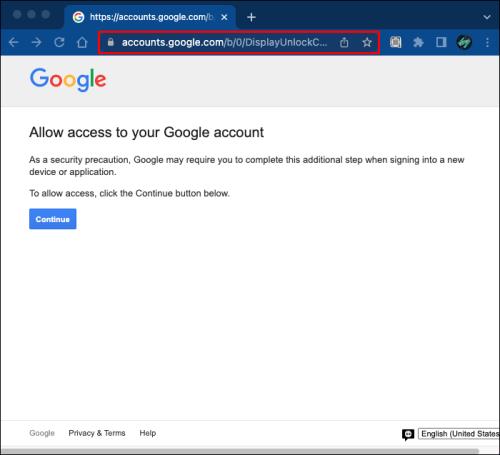
- Når du har klikket på Fortsæt , skulle du se en skærm, der siger Kontoadgang aktiveret .
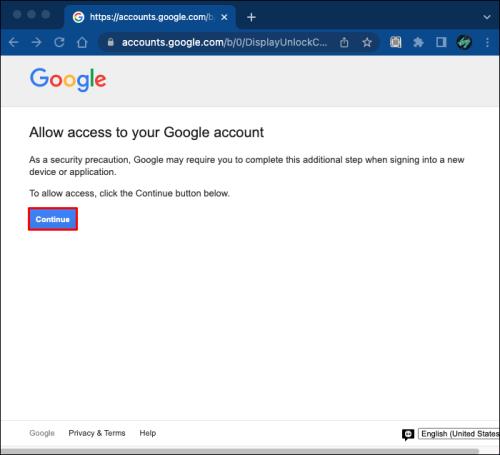
- Prøv at logge ind på din Gmail-konto på en iPhone. Forsøget på at logge ind skulle være vellykket, og Google vil huske din enhed fremover for at forhindre blokering.
Aktiver IMAP
IMAP muliggør adgang til og synkronisering af Gmail med eksterne e-mail-klienter, såsom iPhones Apple Mail-app. Sørg for, at IMAP er aktiveret, hvis du har problemer med, at Apple Mail-appen får Gmail. Sådan finder du ud af det:
- Brug en webbrowser til at logge ind på din Gmail-konto.
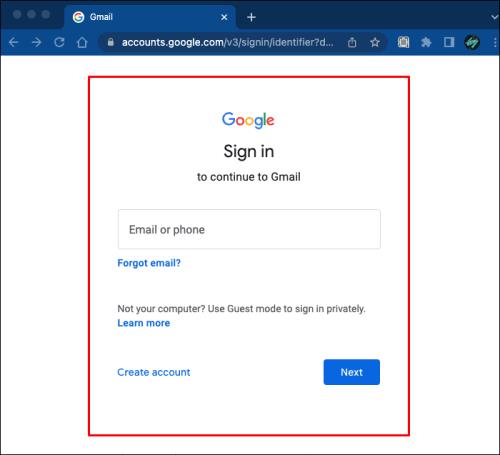
- Vælg tandhjulsikonet i øverste højre hjørne.
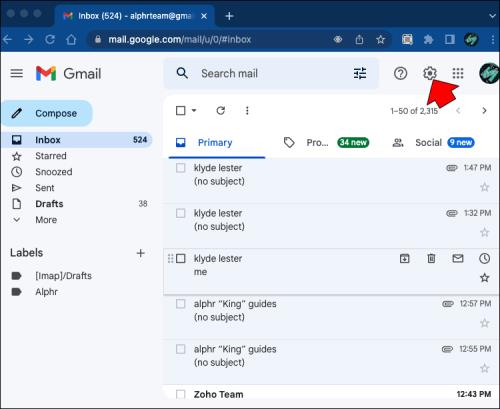
- Vælg Se alle indstillinger .
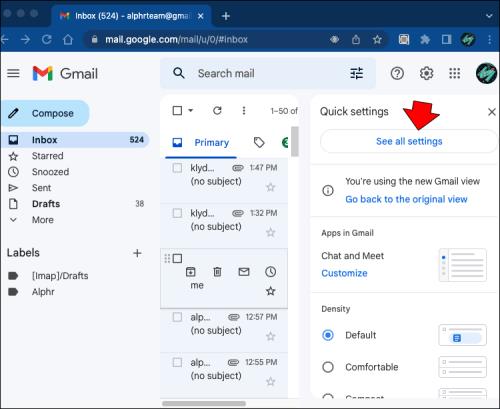
- Åbn fanen Videresendelse og POP/IMAP .
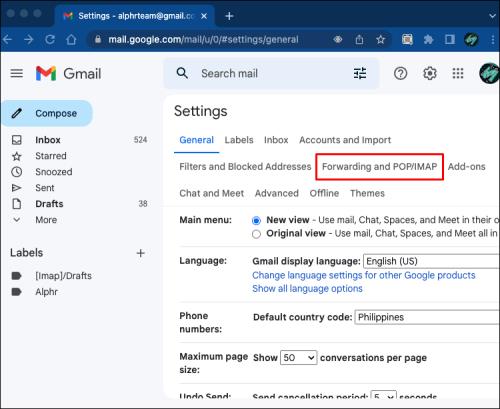
- Vælg Aktiver IMAP , og tryk på Gem ændringer i bunden.
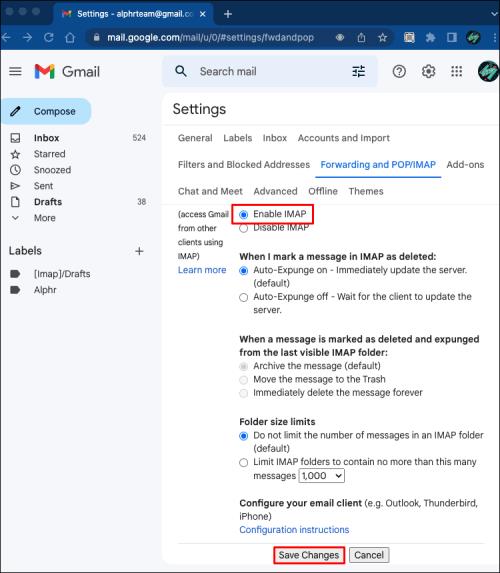
Hvis du bruger POP-protokollen til din videresendelse (hvilket er relativt ualmindeligt), så skal du sikre dig, at klienten er korrekt konfigureret.
Tjek internetforbindelsen
Gmail skal have en internetforbindelse for at fungere. Hvis din Gmail- eller Mail-app ikke virker, skal du sørge for, at du har forbindelse til mobildata eller Wi-Fi.
Sluk din VPN, hvis du bruger en. Afbryd dine Wi-Fi- eller mobildata, og tilslut dem igen for at se, om problemet er løst.
Hvis du er i udlandet, skal du kontrollere, om du har aktiveret mobilnetværksdata under roaming:
- Gå til Indstillinger .
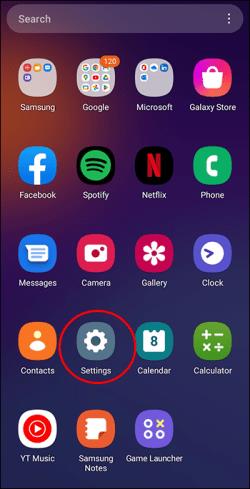
- Vælg Forbindelser .
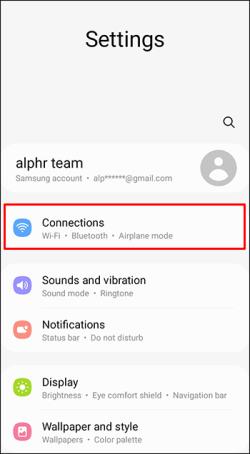
- Tryk på Indstillinger for mobilnetværk .
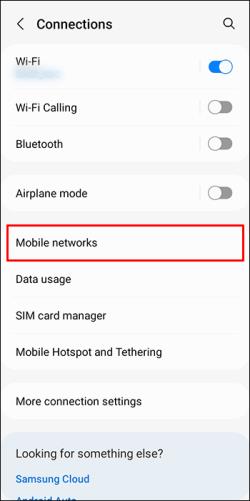
- Slå dataroaming til.
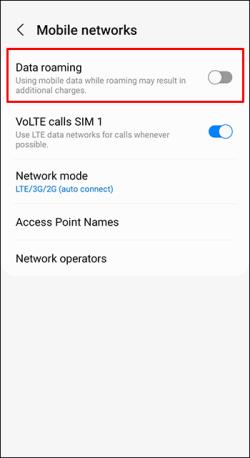
Fjern din Gmail-konto, og tilføj den igen
Hvis du har prøvet alle ovenstående trin, og din Gmail stadig ikke fungerer på din iPhone, kan du prøve at fjerne din Gmail-konto og tilføje den igen. Dette er ligesom den moderne version af at tage stikket ud og tilslutte det igen. Det vil opdatere din kontos forbindelse til serveren og kan muligvis løse problemet.
Sådan fjerner du en Gmail-konto på din iPhone:
- Åbn din Gmail-app.
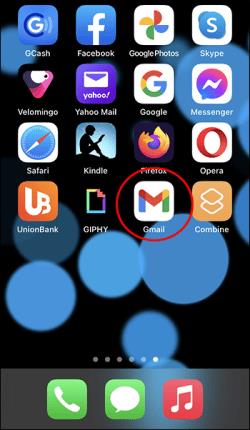
- Tryk på dit profilbillede .
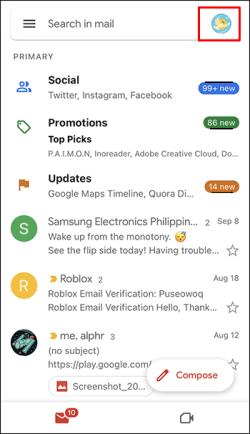
- Vælg Administrer konti på denne enhed .
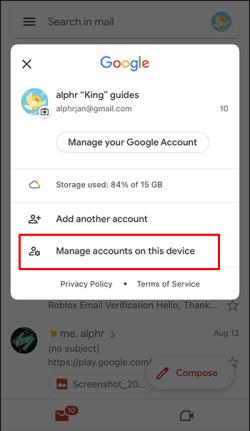
- Tryk på Fjern fra denne enhed .
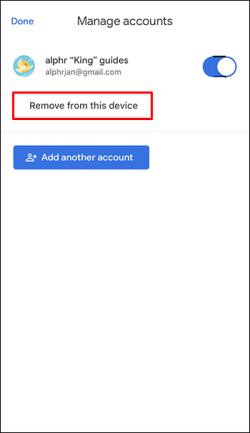
Hvis du ønsker at slette personlige oplysninger fra din smartphone, før du giver dem til en anden, er det et godt træk at fjerne din Gmail-konto.
Opdater Mail-appen
Sørg for, at du har opdateret din mail-app. Ud over nye funktioner retter opdatering af din app fejl og forbedrer den generelle ydeevne og kompatibilitet.
App Store på din iPhone opdaterer muligvis ikke apps på mobildata. Tjek følgende:
- Åbn Indstillinger .

- Gå til App Store .
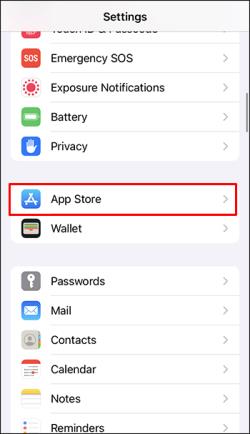
- Slå appopdateringer og automatiske downloads til .
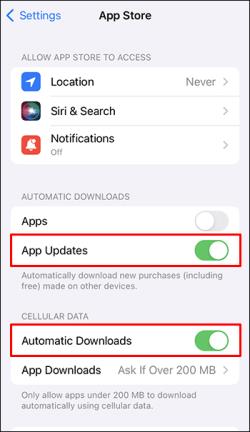
Hvis du er i udlandet, skal du sørge for, at dit abonnement dækker roamingdata, da internetadgang kan være dyrt.
Opdater din iOS
En forældet iOS-version kan nogle gange skabe flere problemer med din iPhone. Opdatering af din telefons operativsystem bringer fejlrettelser og kan løse en række mærkelige problemer, herunder Gmail-problemer.
Nulstil din iPhone
Hvis ingen af de ovennævnte muligheder ser ud til at virke, skal du muligvis nulstille din iPhone som en sidste udvej. Alle telefonens indstillinger gendannes til fabriksindstillingerne. Dette kan være nyttigt, hvis der er en form for systemfejl på din iPhone, der forhindrer dig i at få adgang til Gmail.
Sådan nulstiller du iPhone
Sikkerhedskopier dine data, før du udfører en fabriksnulstilling.
Du kan bruge iTunes til at oprette en sikkerhedskopi. Hvis du ikke har iTunes på din pc. Sådan gør du:
- Tilslut din iPhone til en computer med et USB-kabel.

- Åbn undermenuen på iTunes, og vælg Sikkerhedskopier nu .
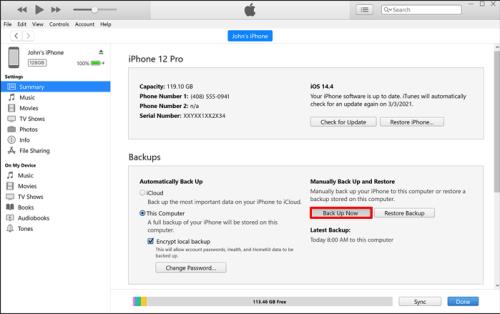
Du kan også følge disse trin for at sikkerhedskopiere dine data i iCloud:
- Åbn Indstillinger på din iPhone.

- Tryk på dit navn .
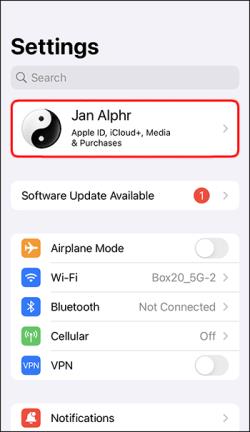
- Vælg iCloud .

- Tryk på iCloud Backup .
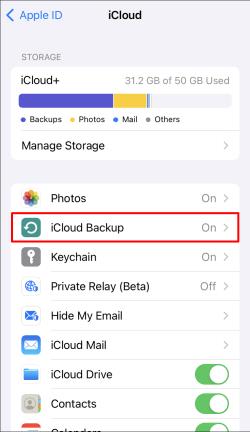
Her er en anden vejledning, der bruger iCloud-sikkerhedskopi, hvis du bruger iOS 10.2 eller tidligere:
- Åbn Indstillinger .

- Vælg iCloud .

- Tryk på Sikkerhedskopiering .
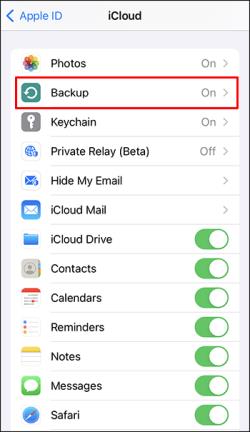
Dernæst kan du nulstille din telefon ved at følge disse trin:
- Åbn Indstillinger .

- Vælg Generelt .
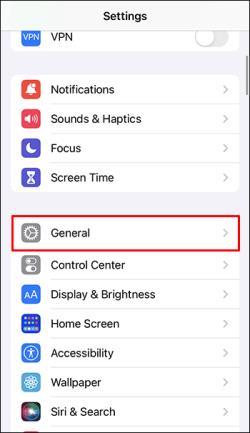
- Tryk på Overfør eller Nulstil iPhone .
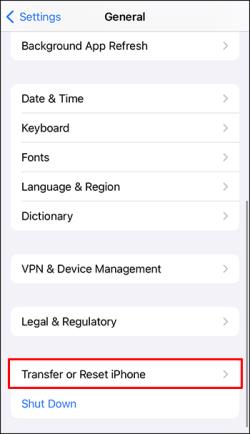
- Vælg Slet alt indhold og indstillinger .
- Indsæt adgangskoden eller adgangskoden til dit Apple ID. Bekræft din beslutning om at slette din enhed.
- Vent på, at din enhed er slettet.
Når du har nulstillet din iPhone, skal du gendanne dens seneste sikkerhedskopi i iTunes eller iCloud og konfigurere din Gmail-konto igen.
Følg disse trin for at gendanne ved hjælp af iTunes:
- Tilslut din iPhone til en bærbar eller pc ved hjælp af et USB-kabel.

- Åbn iTunes.
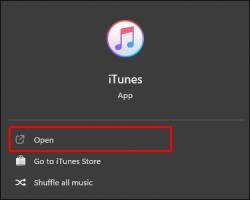
- Tryk på iPhone-ikonet i øverste venstre hjørne af iTunes-skærmen.
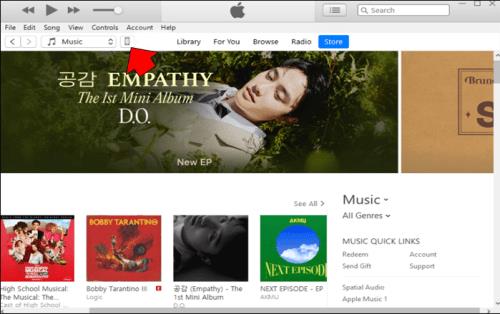
- Vælg Gendan sikkerhedskopi .
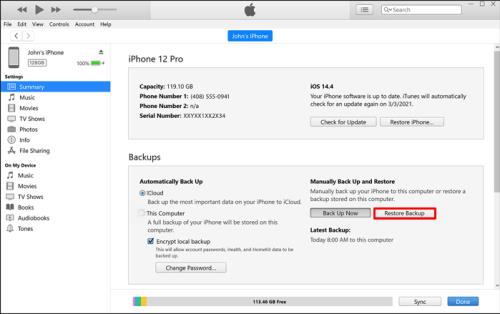
- Vælg den sikkerhedskopi, du vil gendanne, fra rullemenuen.
- Tryk på Gendan .
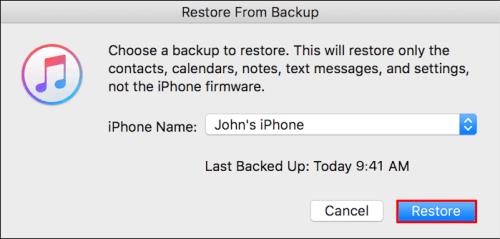
Og her er, hvordan du gendanner ved hjælp af iCloud:
- Første gang du konfigurerer din iPhone efter nulstilling, skal du vælge Gendan fra iCloud Backup på skærmen Apps & Data .
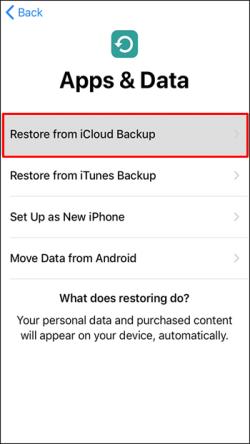
- Vælg den sikkerhedskopi, du vil gendanne.
Bevar roen og find den rigtige løsning
At Gmail ikke fungerer på din iPhone er et grimt problem og kan få dig i problemer. Du behøver ikke at gå i panik, da der er mange måder at løse det på. Du kan prøve hver metode, indtil du finder den rigtige til at løse dit problem. Det kan tage lidt tid, men det kræver kun meget lidt arbejde fra din side.
Hvilken metode har hjulpet dig med at løse dit Gmail-problem? Hvis du har fundet en alternativ løsning, så lad os det vide i kommentarfeltet nedenfor.